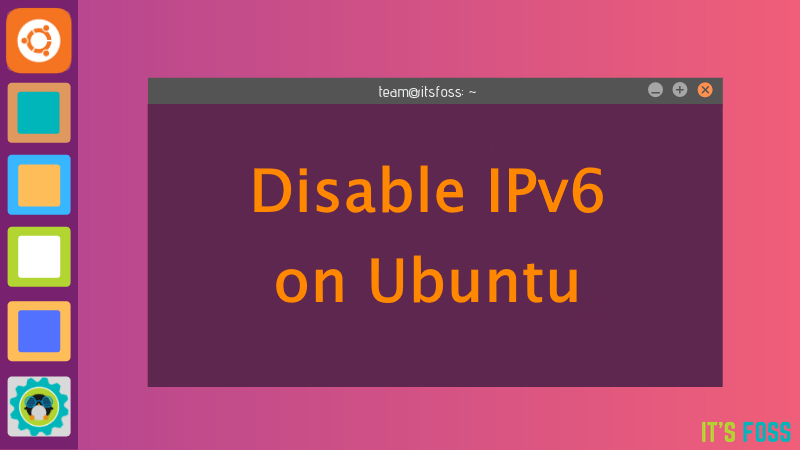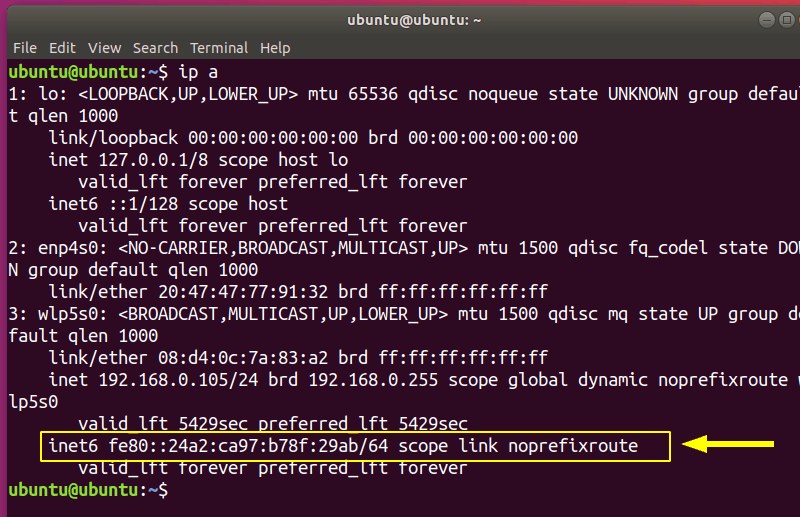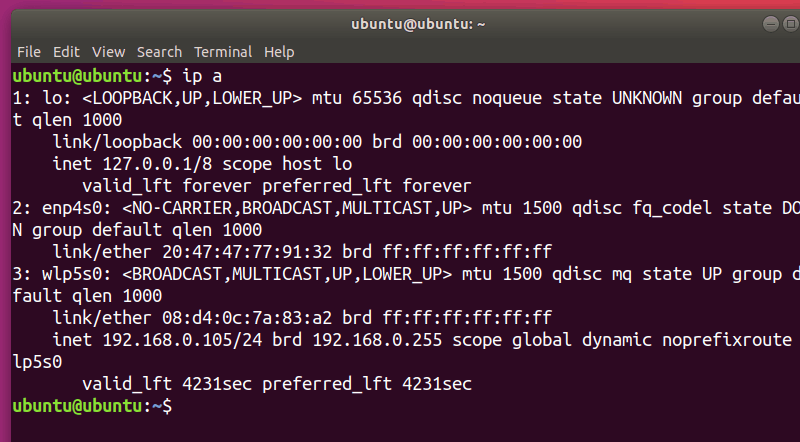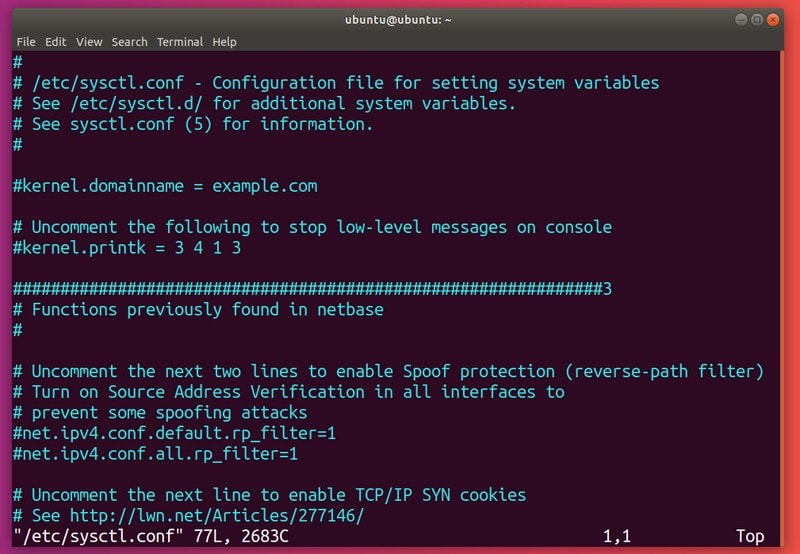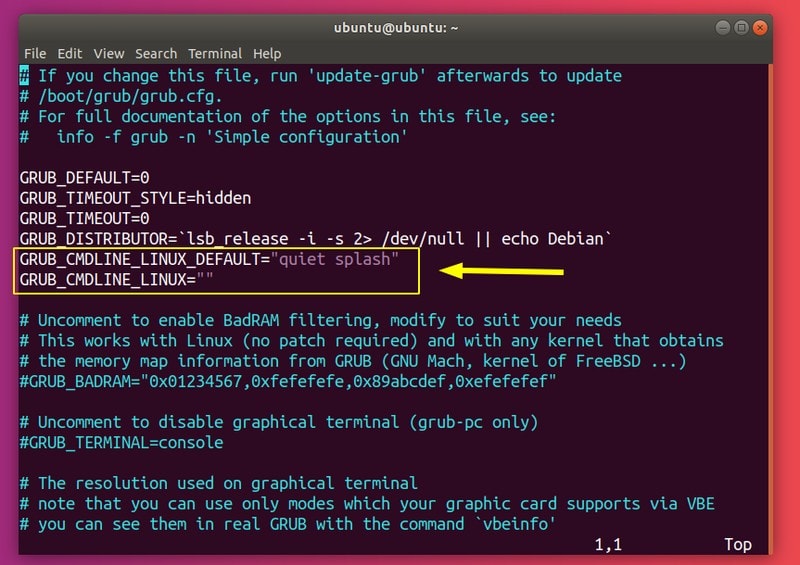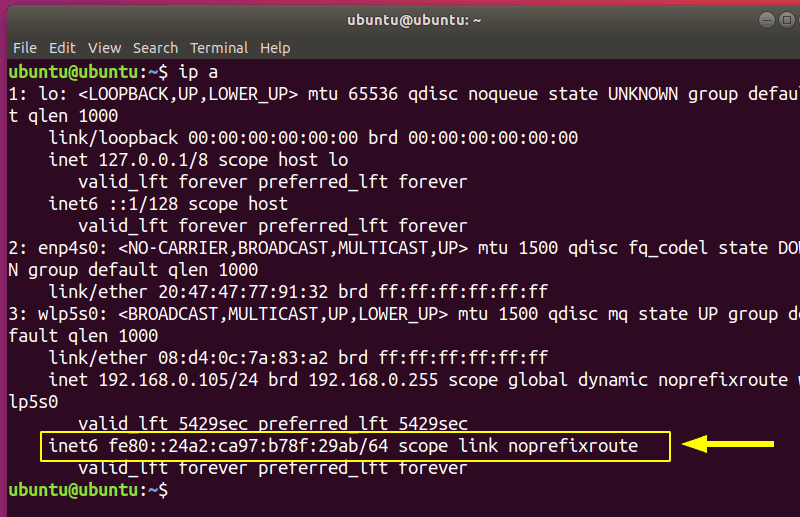- How to Disable IPv6 on Ubuntu Linux
- What is IPv6 and why would you want to disable IPv6 on Ubuntu?
- Disabling IPv6 on Ubuntu [For Advanced Users Only]
- 1. Disable IPv6 using Sysctl
- 2. Disable IPv6 using GRUB
- Re-enabling IPv6 on Ubuntu
- Как отключить IP версии 6 в Linux
- Отключение через ядро Linux
- Глобально (для всех интерфейсов)
- Для определенного интерфейса
- Как отключить IPv6 в Ubuntu 22.04
- Как отключить IPv6 в Ubuntu 22.04
- 1. Ubuntu 22.04 Временно отключите IPv6
- 2. Ubuntu 22.04 навсегда отключить IPv6
- Заключение
How to Disable IPv6 on Ubuntu Linux
Are you looking for a way to disable IPv6 connections on your Ubuntu machine? In this article, I’ll teach you exactly how to do it and why you would consider this option. I’ll also show you how to enable or re-enable IPv6 in case you change your mind.
What is IPv6 and why would you want to disable IPv6 on Ubuntu?
Internet Protocol version 6 (IPv6) is the most recent version of the Internet Protocol (IP), the communications protocol that provides an identification and location system for computers on networks and routes traffic across the Internet. It was developed in 1998 to replace the IPv4 protocol.
IPv6 aims to improve security and performance, while also making sure we don’t run out of addresses. It assigns unique addresses globally to every device, storing them in 128-bits, compared to just 32-bits used by IPv4.
Although the goal is for IPv4 to be replaced by IPv6, there is still a long way to go. Less than 30% of the sites on the Internet makes IPv6 connectivity available to users (tracked by Google here). IPv6 can also cause problems with some applications at time.
Since VPNs provide global services, the fact that IPv6 uses globally routed addresses (uniquely assigned) and that there (still) are ISPs that don’t offer IPv6 support shifts this feature lower down their priority list. This way, they can focus on what matters the most for VPN users: security.
Another possible reason you might want to disable IPv6 on your system is not wanting to expose yourself to various threats. Although IPv6 itself is safer than IPv4, the risks I am referring to are of another nature. If you aren’t actively using IPv6 and its features, having IPv6 enabled leaves you vulnerable to various attacks, offering the hacker another possible exploitable tool.
On the same note, configuring basic network rules is not enough. You have to pay the same level of attention to tweaking your IPv6 configuration as you do for IPv4. This can prove to be quite a hassle to do (and also to maintain). With IPv6 comes a suite of problems different to those of IPv4 (many of which can be referenced online, given the age of this protocol), giving your system another layer of complexity.
It has also been observed that disabling IPv6 helps to improve WiFi speed in Ubuntu in some cases.
Disabling IPv6 on Ubuntu [For Advanced Users Only]
In this section, I’ll be covering how you can disable IPv6 protocol on your Ubuntu machine. Open up a terminal (default: CTRL+ALT+T) and let’s get to it!
Note: For most of the commands you are going to input in the terminal you are going to need root privileges (sudo).
If you are a regular desktop Linux user and prefer a stable working system, please avoid this tutorial. This is for advanced users who know what they are doing and why they are doing so.
1. Disable IPv6 using Sysctl
First of all, you need to make sure that you have IPv6 enabled on your system. Check your IP address in Ubuntu with this command:
You should see an IPv6 address if it is enabled (the name of your internet card might be different):
You have see the sysctl command in the tutorial about restarting network in Ubuntu. We are going to use it here as well. To disable IPv6 you only have to input 3 commands:
sudo sysctl -w net.ipv6.conf.all.disable_ipv6=1 sudo sysctl -w net.ipv6.conf.default.disable_ipv6=1 sudo sysctl -w net.ipv6.conf.lo.disable_ipv6=1You can check if it worked using:
You should see no IPv6 entry:
However, this only temporarily disables IPv6. The next time your system boots, IPv6 will be enabled again.
One method to make this option persist is modifying /etc/sysctl.conf. I’ll be using vim to edit the file, but you can use any editor you like. Make sure you have administrator rights (use sudo):
Add the following lines to the file:
net.ipv6.conf.all.disable_ipv6=1 net.ipv6.conf.default.disable_ipv6=1 net.ipv6.conf.lo.disable_ipv6=1For the settings to take effect use:
If IPv6 is still enabled after rebooting, you must create (with root privileges) the file /etc/rc.local and fill it with:
#!/bin/bash # /etc/rc.local /etc/sysctl.d /etc/init.d/procps restart exit 0Now use chmod command to make the file executable:
sudo chmod 755 /etc/rc.localWhat this will do is manually read (during the boot time) the kernel parameters from your sysctl configuration file.
2. Disable IPv6 using GRUB
An alternative method is to configure GRUB to pass kernel parameters at boot time. You’ll have to edit /etc/default/grub. Once again, make sure you have administrator privileges:
Now you need to modify GRUB_CMDLINE_LINUX_DEFAULT and GRUB_CMDLINE_LINUX to disable IPv6 on boot:
GRUB_CMDLINE_LINUX_DEFAULT="quiet splash ipv6.disable=1" GRUB_CMDLINE_LINUX="ipv6.disable=1"Save the file and run the update-grub command:
The settings should now persist on reboot.
Re-enabling IPv6 on Ubuntu
To re-enable IPv6, you’ll have to undo the changes you made. To enable IPv6 until reboot, enter:
sudo sysctl -w net.ipv6.conf.all.disable_ipv6=0 sudo sysctl -w net.ipv6.conf.default.disable_ipv6=0 sudo sysctl -w net.ipv6.conf.lo.disable_ipv6=0Otherwise, if you modified /etc/sysctl.conf you can either remove the lines you added or change them to:
net.ipv6.conf.all.disable_ipv6=0 net.ipv6.conf.default.disable_ipv6=0 net.ipv6.conf.lo.disable_ipv6=0You can optionally reload these values:
You should once again see a IPv6 address:
Optionally, you can remove /etc/rc.local:
If you modified the kernel parameters in /etc/default/grub, go ahead and delete the added options:
GRUB_CMDLINE_LINUX_DEFAULT="quiet splash" GRUB_CMDLINE_LINUX=""Wrapping Up
In this guide I provided you ways in which you can disable IPv6 on Linux, as well as giving you an idea about what IPv6 is and why you would want to disable it.
Did you find this article useful? Do you disable IPv6 connectivity? Let us know in the comment section!
Как отключить IP версии 6 в Linux
Обновлено: 16.05.2020 Опубликовано: 23.03.2019
IPv6 далеко не всегда может использоваться в системе. Более того, он может вызвать некоторые проблемы при обращении к локальной петле (127.0.0.1) — запросы могут пойти на адрес ::1, что может привести к тому, что некоторые приложения будут работать не корректно.
В данной инструкции используются универсальные методы, которые подойдут для различных систем, например, Ubuntu, CentOS, Debian, Red Hat и так далее.
Отключение через ядро Linux
Быстрее всего отключить IPv6 через настройку ядра. Это универсальный способ и он подойдет для многих дистрибутивов на базе Linux.
Глобально (для всех интерфейсов)
Создаем или открываем файл:
* 99-sysctl.conf является основным конфигурационным файлом, а 10-ipv6-privacy.conf в каталоге sysctl.d — дополнительным. Для удобства лучше использовать последний.
Добавляем следующие строки:
net.ipv6.conf.all.disable_ipv6 = 1
net.ipv6.conf.default.disable_ipv6 = 1
Если вносили изменения в файл /etc/sysctl.d/99-sysctl.conf:
Если вносили изменения в файл /etc/sysctl.d/10-ipv6-privacy.conf:
sysctl -p /etc/sysctl.d/10-ipv6-privacy.conf
Проверяем — должны остаться только адреса IPv4:
Для определенного интерфейса
Если нужно отключить IPv6 только для одного интерфейса, например, для eth0, также открываем настройку ядра.
Как отключить IPv6 в Ubuntu 22.04
Добавить в избранное
Главное меню » Ubuntu » Как отключить IPv6 в Ubuntu 22.04
I Pv6 — это расширенная версия IPv4, которая была введена, чтобы гарантировать, что у нас не закончатся IP-адреса. Однако для небольшой сети IPv6 не требуется. Кроме того, ваш провайдер, вероятно, не поддерживает IPv6. А когда у вас есть приложение, поддерживающее IPv6, вы столкнетесь с ошибкой при попытке его установить.
IPv6 — это будущее, но сейчас он вам не нужен. Вы можете отключить его навсегда или временно, в зависимости от вашей цели. В Ubuntu 22.04 мы рассмотрим шаги, которые необходимо выполнить, чтобы отключить IPv6.
Как отключить IPv6 в Ubuntu 22.04
У вас должны быть привилегии суперпользователя, чтобы отключить IPv6. Многие приложения без проблем работают с IPv4. Поскольку IPv6 включен по умолчанию в Ubuntu 22.04, имеет смысл отключить его временно или навсегда. Таким образом, вы столкнетесь с ошибками при установке любых приложений, поддерживающих IPv6, но ваш интернет-провайдер не поддерживает его.
Во-первых, давайте проверим статус IPv6 на нашем Ubuntu 22.04. Для этого используйте команду cat, чтобы отобразить логический вывод о том, отключен ли IPv6, выполнив приведенную ниже команду.
$ cat /proc/sys/net/ipv6/conf/all/disable_ipv6
На выходе мы получаем 0, что означает, что IPv6 включен по умолчанию. Давайте перейдем к рассмотрению двух способов его отключения.
1. Ubuntu 22.04 Временно отключите IPv6
Systemd позволяет временно отключить IPv6, чтобы ваши изменения сохранялись, если вы не перезагрузите систему. Этот вариант удобен, когда вы хотите установить приложение, поддерживающее IPv6, но хотите установить его через IPv4.
Вы должны изменить файлы конфигурации IPv6 и отключить IPv6, изменив его значение на 1. Таким образом, ваши изменения будут действовать в течение короткого времени, пока ваша система находится в сети. После перезагрузки IPv6 будет включен по умолчанию.
Запустите три приведенные ниже команды с привилегиями sudo.
$ sudo sysctl -w net.ipv6.conf.all.disable_ipv6=1 $ sudo sysctl -w net.ipv6.conf.default.disable_ipv6=1 $ sudo sysctl -w net.ipv6.conf.lo.disable_ipv6=1
После выполнения вы получите логическое значение, на этот раз равное 1 , что означает, что IPv6 теперь отключен.
Чтобы отменить изменения, просто перезагрузите систему. Предположим, вы хотите сохранить изменения и отключить IPv6 во время загрузки, проверьте следующий метод ниже.
2. Ubuntu 22.04 навсегда отключить IPv6
Если вы уверены, что вам не нужно включать IPv6 на Ubuntu 22.04, есть возможность навсегда отключить его. Здесь мы внесем изменения в файл /etc/default/grub, а не через файл system.
Откройте файл /etc/default/grub в любом редакторе. Наша цель — GRUB_CMDLINE_LINUX*
Измените значение двух строк, чтобы добавить « ipv6.disable = 1». Вы обнаружите, что некоторые параметры бура уже настроены на «quiet splash». В таком случае добавьте в той же строке. Если параметры загрузки не установлены, установите ipv6.disable=1, чтобы новые параметры отображались, как в примере ниже.
Сохраните и закройте файл. После того, как вы обновили параметры загрузки, чтобы отключить IPv6, вы должны обновить GRUB. Таким образом, ваши изменения будут сохранены и сохранятся даже после загрузки.
Запустите команду обновления ниже.
Наконец, перезагрузите Ubuntu, чтобы изменения вступили в силу. Если вы проверите статус IPv6 в своей системе после перезагрузки, он отобразит вывод как 1, чтобы подтвердить, что мы отключили его.
cat /sys/module/ipv6/parameters/disable
Ваш IPv6 в Ubuntu 22.04 теперь отключен навсегда. Если позже вы передумаете, откройте файл /etc/default/grub, удалите команду отключения, обновите GRUB и перезагрузите систему.
Заключение
IPv6 включен по умолчанию в Ubuntu 22.04. Однако вы можете временно или навсегда отключить его. В этом посте обсуждались шаги по отключению IPv6 в Ubuntu 22.04.
Если вы нашли ошибку, пожалуйста, выделите фрагмент текста и нажмите Ctrl+Enter.